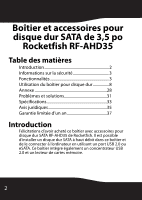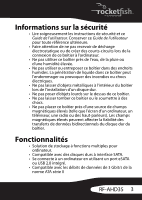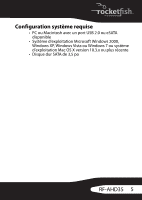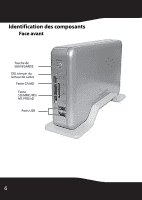Rocketfish RF-AHD35 User Manual (French)
Rocketfish RF-AHD35 Manual
 |
UPC - 600603116131
View all Rocketfish RF-AHD35 manuals
Add to My Manuals
Save this manual to your list of manuals |
Rocketfish RF-AHD35 manual content summary:
- Rocketfish RF-AHD35 | User Manual (French) - Page 1
Boîtier et accessoires pour disque dur SATA de 3,5 po RF-AHD35 Guide de l'utilisateur - Rocketfish RF-AHD35 | User Manual (French) - Page 2
Félicitations d'avoir acheté ce boîtier avec accessoires pour disque dur SATA RF-AHD35 de Rocketfish. Il est possible d'installer un disque dur SATA à haut débit dans ce boîtier et de le connecter à l'ordinateur en utilisant un port USB 2.0 ou eSATA. Ce boîtier intègre également un concentrateur - Rocketfish RF-AHD35 | User Manual (French) - Page 3
é • Lire soigneusement les instructions de sécurité et ce Guide de l'utilisateur. Conserver ce Guide de l'utilisateur pour toute SATA. • Se connecte à un ordinateur en utilisant un port eSATA ou USB 2.0 intégré. • Compatible avec les débits de données de 3 Gbit/s de la norme ATA série II RF-AHD35 - Rocketfish RF-AHD35 | User Manual (French) - Page 4
restauration et la synchronisation de données entre un PC Windows et le boîtier en mode USB. • Taux élevé de dissipation de chaleur. • • Boîtier pour disque dur SATA de 3,5 po • Câble USB de type A-B • Câble eSATA • Deux CD avec utilitaires • Guide d'installation rapide • Adaptateur d'alimentation - Rocketfish RF-AHD35 | User Manual (French) - Page 5
Configuration système requise • PC ou Macintosh avec un port USB 2.0 ou eSATA disponible • Système d'exploitation Microsoft Windows 2000, Windows XP, Windows Vista ou Windows 7 ou système d'exploitation Mac OS X version 10.3.x ou plus récente • Disque dur SATA de 3,5 po RF-AHD35 5 - Rocketfish RF-AHD35 | User Manual (French) - Page 6
Identification des composants Face avant Touche de SAUVEGARDE DEL témoin du lecteur de cartes Fente CF/MD Fente SD/MMC/MS/ MS PRO/xD Ports USB 6 - Rocketfish RF-AHD35 | User Manual (French) - Page 7
Face arrière Touche MARCHE-ARRÊT Port eSATA Port USB Prise d'alimentation c.c. Témoins d'état Témoins à DEL DEL Touche de sauvegarde En continu Clignotante Lecteur de cartes Éteinte en cours entre l'ordinateur et le lecteur de cartes. Aucune carte dans le lecteur de cartes mémoire. RF-AHD35 7 - Rocketfish RF-AHD35 | User Manual (French) - Page 8
Utilisation du boîtier pour disque dur Installation du disque dur dans le boîtier Lire ces précautions de sécurité avant d'installer le disque dur dans le boîtier : • N'utiliser que les accessoires fournis avec ce boîtier. • Toujours débrancher l'adaptateur d'alimentation c.a. avant d'installer le - Rocketfish RF-AHD35 | User Manual (French) - Page 9
Pour installer le disque dur SATA de 3,5 po dans le boîtier : 1 Retirer les quatre vis à l'arrière du boîtier, puis ouvrir le couvercle. 2 Fixer une 3 Mettre les quatre rondelles en caoutchouc sur chacune des deux entretoises métalliques placées sur le disque dur tel qu'illustré. RF-AHD35 9 - Rocketfish RF-AHD35 | User Manual (French) - Page 10
4 Glisser le disque dur dans le boîtier, brancher fermement le connecteur SATA, puis fixer le disque dur au boîtier en serrant les quatre vis à travers les rondelles en caoutchouc. 5 Replacer le couvercle du boîtier, puis le fixer avec les quatre vis retirées précédemment. 10 - Rocketfish RF-AHD35 | User Manual (French) - Page 11
: 1 Connecter une extrémité de l'adaptateur d'alimentation à double tension au boîtier, puis l'autre extrémité à une prise secteur c.a. 2 Brancher une extrémité du câble USB 2.0 ou du câble eSATA sur le boîtier, puis l'autre extrémité du câble sur l'ordinateur. RF-AHD35 11 - Rocketfish RF-AHD35 | User Manual (French) - Page 12
les technologies enfichage à chaud et prêt à l'emploi eSATA. Si c'est le cas, effectuer ce qui suit pour installer le RF-AHD35 : 1. Éteindre l'ordinateur. 2. Allumer le boîtier RF-AHD35, puis le connecter à l'ordinateur. 3. Allumer l'ordinateur. Remarques : Windows XP/2000/Vista/7 Aucun pilote n'est - Rocketfish RF-AHD35 | User Manual (French) - Page 13
capacité. Remarque : la plupart des périphériques USB requièrent l'installation de pilotes spécifiques avant leur connexion à un ordinateur. Lors de l'installation d'un périphérique USB, toujours se reporter aux instructions d'installation du périphérique USB fournies par le fabricant. RF-AHD35 13 - Rocketfish RF-AHD35 | User Manual (French) - Page 14
bon sens. Si ce n'est pas le cas, la carte ou la fente pourraient être endommagés. 2 Ouvrir My Computer (Poste de travail) ou Windows Explorer (Explorateur Windows), puis double-cliquer sur l'icône du lecteur correspondant à la fente utilisée. 3 Pour accéder aux fichiers et dossiers de la carte ins - Rocketfish RF-AHD35 | User Manual (French) - Page 15
marrer), puis sur My Computer (Poste de travail). 2 Dans Removable Storage (Stockage amovible) cliquer avec le bouton droit de la souris sur boîtier de l'ordinateur Pour déconnecter le boîtier d'un ordinateur Windows sans l'éteindre : Remarque : si une fenêtre de disque est STOP (Arrêt). RF-AHD35 15 - Rocketfish RF-AHD35 | User Manual (French) - Page 16
de Roxio ne fonctionne que sur les ordinateurs avec Windows 7, Windows Vista et Windows XP utilisant le port USB. Important : avant d'installer l'application de sauvegarde, vérifier que le système d'exploitation Windows a bien été mis à niveau avec le service pack le plus récent. Pour vérifier si le - Rocketfish RF-AHD35 | User Manual (French) - Page 17
3 Cliquer sur Install (Installer) RoxioMD BackOnTrackMC 3 LE. L'écran Welcome (Bienvenue) s'affiche. RF-AHD35 17 - Rocketfish RF-AHD35 | User Manual (French) - Page 18
4 Cliquer sur NEXT (Suivant). La fenêtre de l'accord de licence utilisateur de Roxio (Roxio End-User License Agreement) s'affiche. 18 - Rocketfish RF-AHD35 | User Manual (French) - Page 19
5 Lire l'accord de licence, puis cliquer sur Suivant (NEXT) pour accepter. La fenêtre Customer Information (Information client) s'affiche. RF-AHD35 19 - Rocketfish RF-AHD35 | User Manual (French) - Page 20
6 Saisir l'information utilisateur, puis cliquer sur NEXT (Suivant). La fenêtre Choose Setup Type (Choix du type de configuration) s'affiche. 20 - Rocketfish RF-AHD35 | User Manual (French) - Page 21
7 Choisir le type de configuration, puis cliquer sur Install pour commencer l'installation. L'installation de l'application peut prendre quelques minutes. RF-AHD35 21 - Rocketfish RF-AHD35 | User Manual (French) - Page 22
8 Une fois le programme installé, l'écran Setup Wizard Completed (Fin de l'Assistant de configuration) s'affiche. 9 Cliquer sur FINISH (Terminer) pour terminer l'installation. 22 - Rocketfish RF-AHD35 | User Manual (French) - Page 23
(la touche portant le logo de Rocketfish) à l'avant du boîtier. Ou cliquer sur Start (Démarrer), BackOnTrack, puis cliquer sur BackOnTrack Home (Accueil de BackOnTrack). La première fois que l'application est exécutée, l'écran d'enregistrement du produit (Product Registration) s'affiche. RF-AHD35 23 - Rocketfish RF-AHD35 | User Manual (French) - Page 24
relatifs à l'enregistrement du produit (Product Registration) à l'invite (la première fois seulement). L'écran principal s'affiche. 3 Pour la sauvegarde et la restauration des fichiers, suivre le guide à l'écran. Pour de l'aide, appuyer sur F1 ou cliquer sur Help (Aide). 24 - Rocketfish RF-AHD35 | User Manual (French) - Page 25
Windows utilisant le mode USB. Pour installer l'application pour le lecteur de cartes multimédia : 1 Insérer le CD Multimedia Card Reader fourni dans le lecteur CD. Le logiciel démarre automatiquement. Si ce n'est pas le cas, parcourir le lecteur de disque et double-cliquer sur Run.exe. RF-AHD35 - Rocketfish RF-AHD35 | User Manual (French) - Page 26
2 Cliquer sur Install Multimedia Card Reader (Installer le lecteur de carte multimédia). L'écran suivant s'affiche. 3 Cliquer sur Next (Suivant), puis suivre les instructions à l'écran pour installer l'application. 4 Cliquer sur Finish (Terminer) pour terminer l'installation du lecteur de cartes - Rocketfish RF-AHD35 | User Manual (French) - Page 27
nes du nouveau lecteur pour chaque fente, à la place de l'icône de lecteur standard de Windows. Lorsque Windows détecte une carte dans une fente, l'icône du lecteur correspondant passe du gris à une le lecteur de cartes multimédia : 1 Ouvrir le Panneau de configuration (Control Panel). RF-AHD35 27 - Rocketfish RF-AHD35 | User Manual (French) - Page 28
2 Suivre les instructions à l'écran pour désinstaller complètement l'application de l'ordinateur. 3 peut effacer l'information existante! Création d'une nouvelle partition sous Windows XP/2000/Vista/7 Pour créer une nouvelle partition sous Windows XP/2000/Vista/7 : 1 Cliquer avec le bouton droit de - Rocketfish RF-AHD35 | User Manual (French) - Page 29
ée, il doit être possible de voir le disque dur dans l'explorateur Windows (Windows Explorer). Création d'une nouvelle partition sous Mac OS X 10.3 ou ône Drive Setup (Utilitaire de disque) pour ouvrir l'application. 4 Dans la liste des disques durs, sélectionner le disque à initialiser. RF-AHD35 29 - Rocketfish RF-AHD35 | User Manual (French) - Page 30
5 Cliquer sur Initialize (Initialiser). Pour formater le disque au format Mac OS Extended (Mac OS étendu) : Cette méthode de formatage des disques durs permet une utilisation plus efficace de l'espace de stockage du disque dur. 1 Cliquer sur Custom Setup (Configuration personnalisée). 2 Sélectionner - Rocketfish RF-AHD35 | User Manual (French) - Page 31
faire fonctionner le port eSATA correctement. • pour des disques durs récents, il est nécessaire d'initialiser et de partitionner le disque avant qu'il s'affiche dans l'explorateur Windows (Windows Explorer) ou sur le sur la façon de créer une partition correcte sur le disque. RF-AHD35 31 - Rocketfish RF-AHD35 | User Manual (French) - Page 32
le câble SATA ou le câble USB sont fermement connectés au boîtier et à l'ordinateur. • Vérifier que le câble USB ou le câble eSATA n'est pas mémoire ne s'affiche pas dans My Computer (Poste de travail) ou Windows Explorer (Explorateur Windows) • Essayer une carte mémoire différente du même type dans - Rocketfish RF-AHD35 | User Manual (French) - Page 33
, remplacer la carte mémoire. Spécifications Les spécifications sont sujettes à modification ou à mise à jour sans préavis. Type de disque dur Dimensions Disque dur SATA de 3,5 po 1,67 × 8,74 × 5,19 po (42,5 × 222 × 132 mm) H × L × l RF-AHD35 33 - Rocketfish RF-AHD35 | User Manual (French) - Page 34
du disque dur SATA Interface ordinateur USB 2.0/eSATA Connecteurs/touches avant • Touche de sauvegarde • Lecteur de cartes mémoire (deux fentes) • Deux ports USB Connecteurs/touches arrière • Touche Marche-Arrêt • Prise d'alimentation c.c. • Port USB de type B • Port eSATA Cartes mémoire - Rocketfish RF-AHD35 | User Manual (French) - Page 35
et diffuse des ondes radio et, s'il n'est pas installé et utilisé conformément aux instructions dont il fait l'objet, il peut provoquer des interférences préjudiciables aux communications radio. Cependant, relié; • contacter le revendeur ou un technicien qualifié pour toute assistance. RF-AHD35 35 - Rocketfish RF-AHD35 | User Manual (French) - Page 36
Avertissement de la FCC Tout changement ou toute modification qui ne serait pas expressément approuvé par les responsables de l'application des règles FCC pourraient rendre nul le droit de l'utilisateur d'utiliser cet équipement. Déclaration NMB-003 du Canada Cet appareil numérique de la classe B - Rocketfish RF-AHD35 | User Manual (French) - Page 37
Garantie limitée d'un an Rocketfish Products (« Rocketfish ») garantit au premier acheteur de ce RF-AHD35 neuf (« Produit »), qu' d'origine est détecté sur le Produit par un service de réparation agréé par Rocketfish ou le personnel du magasin, Rocketfish (à sa seule discrétion) : (1) réparera le - Rocketfish RF-AHD35 | User Manual (French) - Page 38
Comment obtenir une réparation sous garantie? Si le Produit a été acheté chez un détaillant, le rapporter accompagné du reçu original chez ce détaillant. Prendre soin de remettre le Produit dans son emballage d'origine ou dans un emballage qui procure la même qualité de protection que celui d' - Rocketfish RF-AHD35 | User Manual (French) - Page 39
autre qu'un service de réparation agréé par Rocketfish pour la réparation du Produit; • les produits vendus en l'état ou hors service; • les consommables PROVINCE À L'AUTRE. Contacter Rocketfish : Pour toute assistance technique, appeler le 1-800-620-2790 www.rocketfishproducts.com RF-AHD35 39 - Rocketfish RF-AHD35 | User Manual (French) - Page 40
Purchasing, LLC 7601 Penn Avenue South, Richfield, Minnesota, 55423-3645 É.-U. ©2009 Best Buy Enterprise Services, Inc. Tous droits réservés ROCKETFISH est une marque de commerce de Best Buy Enterprise Services, Inc. déposée dans certains pays. Tous les autres produits et noms de marques sont des - Rocketfish RF-AHD35 | User Manual (French) - Page 41
Buy Purchasing, LLC 7601 Penn Avenue South, Richfield, MN 55423-3645 É.-U. © 2009 Best Buy Enterprise Services, Inc. Tous droits réservés. ROCKETFISH est une marque de commerce de Best Buy Enterprise Services, Inc. Tous les autres produits et noms de marques sont des marques de commerce appartenant
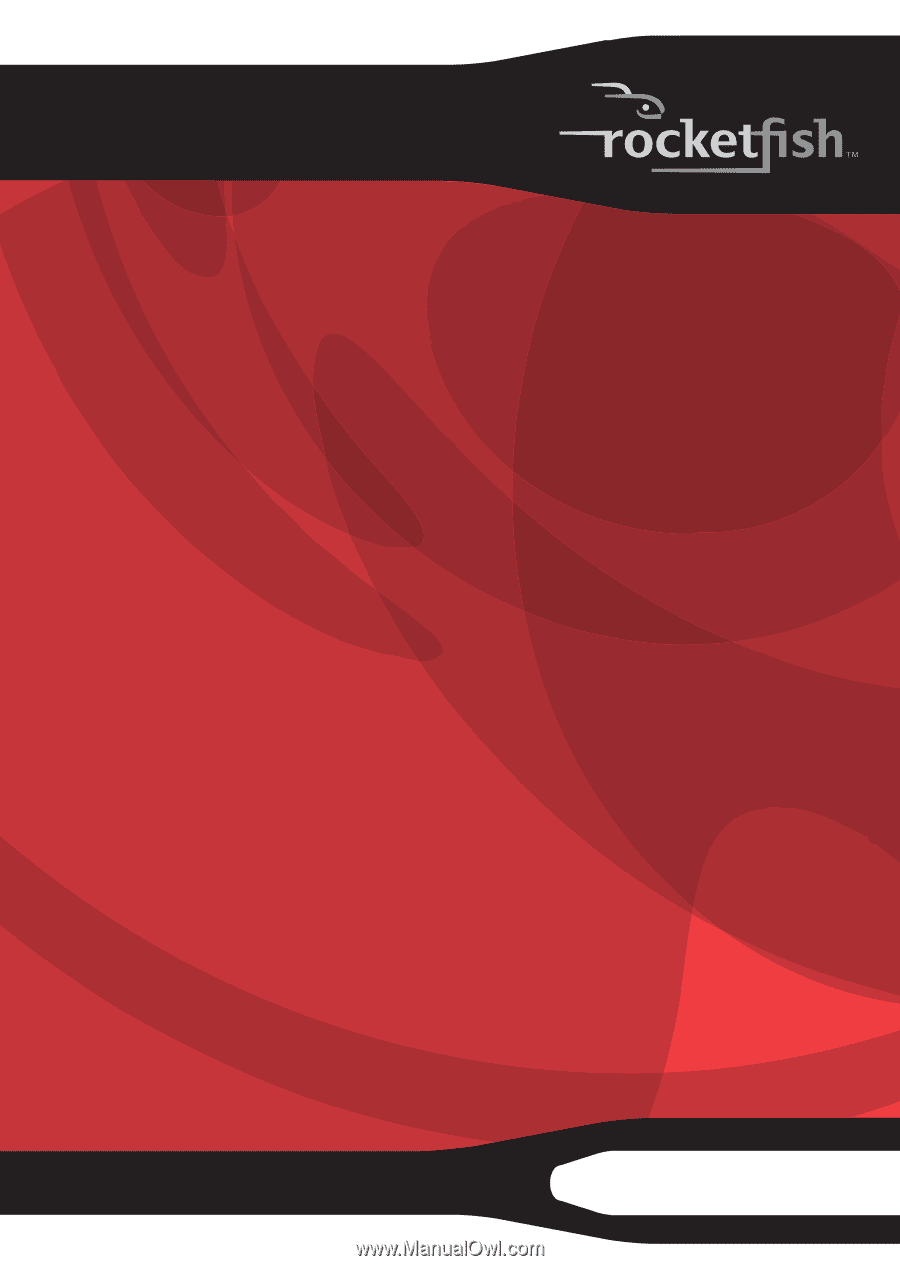
Boîtier et accessoires pour
disque dur SATA de 3,5 po
RF-AHD35
Guide de l'utilisateur